audio OPEL ADAM 2018 Manuel multimédia (in French)
[x] Cancel search | Manufacturer: OPEL, Model Year: 2018, Model line: ADAM, Model: OPEL ADAM 2018Pages: 115, PDF Size: 2.17 MB
Page 92 of 115
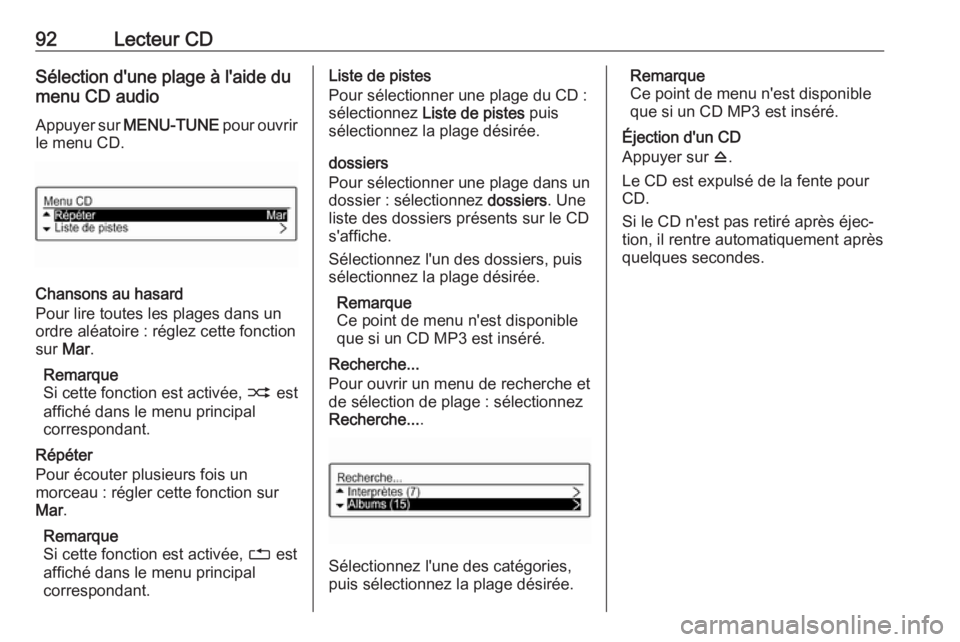
92Lecteur CDSélection d'une plage à l'aide du
menu CD audio
Appuyer sur MENU-TUNE pour ouvrir
le menu CD.
Chansons au hasard
Pour lire toutes les plages dans un
ordre aléatoire : réglez cette fonction sur Mar .
Remarque
Si cette fonction est activée, 2 est
affiché dans le menu principal
correspondant.
Répéter
Pour écouter plusieurs fois un
morceau : régler cette fonction sur Mar .
Remarque
Si cette fonction est activée, 1 est
affiché dans le menu principal
correspondant.
Liste de pistes
Pour sélectionner une plage du CD :
sélectionnez Liste de pistes puis
sélectionnez la plage désirée.
dossiers
Pour sélectionner une plage dans un
dossier : sélectionnez dossiers. Une
liste des dossiers présents sur le CD
s'affiche.
Sélectionnez l'un des dossiers, puis sélectionnez la plage désirée.
Remarque
Ce point de menu n'est disponible
que si un CD MP3 est inséré.
Recherche...
Pour ouvrir un menu de recherche et
de sélection de plage : sélectionnez
Recherche... .
Sélectionnez l'une des catégories,
puis sélectionnez la plage désirée.
Remarque
Ce point de menu n'est disponible
que si un CD MP3 est inséré.
Éjection d'un CD
Appuyer sur d.
Le CD est expulsé de la fente pour
CD.
Si le CD n'est pas retiré après éjec‐
tion, il rentre automatiquement après
quelques secondes.
Page 93 of 115
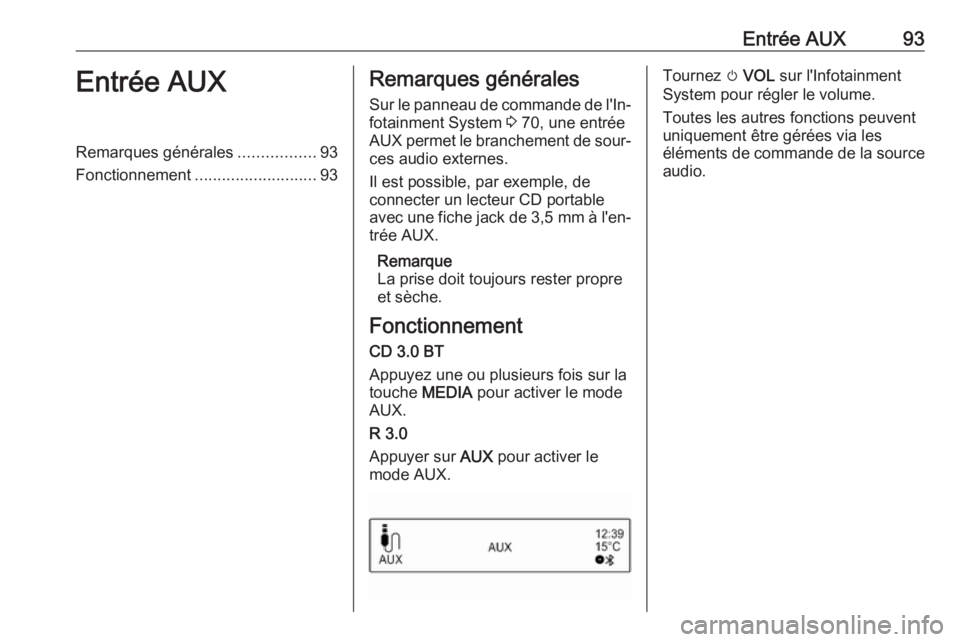
Entrée AUX93Entrée AUXRemarques générales.................93
Fonctionnement ........................... 93Remarques générales
Sur le panneau de commande de l'In‐
fotainment System 3 70, une entrée
AUX permet le branchement de sour‐ ces audio externes.
Il est possible, par exemple, de
connecter un lecteur CD portable avec une fiche jack de 3,5 mm à l'en‐
trée AUX.
Remarque
La prise doit toujours rester propre
et sèche.
Fonctionnement
CD 3.0 BT
Appuyez une ou plusieurs fois sur la touche MEDIA pour activer le mode
AUX.
R 3.0
Appuyer sur AUX pour activer le
mode AUX.Tournez m VOL sur l'Infotainment
System pour régler le volume.
Toutes les autres fonctions peuvent uniquement être gérées via les
éléments de commande de la source
audio.
Page 94 of 115

94Port USBPort USBRemarques générales.................94
Ecouter une source audio ............95Remarques générales
Dans la console centrale se trouve
une prise USB qui sert à brancher des sources de données audio externes.
Remarque
La prise doit toujours rester propre
et sèche.
Un lecteur MP3, une clé USB, une
carte SD (via un connecteur /adapta‐
teur USB), ou un iPod peuvent être
connectés au port USB.
Lorsqu'ils sont connectés au port
USB, diverses fonctions de ces péri‐
phériques peuvent être opérées via
les commandes et les menus de l'In‐
fotainment System.
Remarque
Tous les périphériques auxiliaires ne
sont pas pris en charge par l'Info‐
tainment System.
Remarque
● Les périphériques connectés au port USB doivent satisfaire les
spécifications de classe de
mémoire de masse USB (MSC
USB).● Les périphériques connectés via USB sont supportés selon la
spécification USB V 2.0. Vitesse
maximale supportée : 12 mbit/s.
● Seuls les périphériques avec un système de fichier
FAT16/FAT32 sont supportés.
● Les lecteurs de disque dur (HDD)
ne sont pas compatibles.
● Les concentrateurs USB ne sont pas pris en charge.
● Les formats de fichiers suivants peuvent être utilisés :
ISO 9660 Niveau 1, Niveau 2,
Romeo, Joliet
Les fichiers MP3 et WMA écrits
dans un format autre que ceux
énumérés ci-dessus peuvent ne
pas être lus correctement et leurs noms de fichiers et de dossiers
peuvent ne pas s'afficher correc‐
tement.
● Les restrictions suivantes s'appli‐
quent aux fichiers enregistrés sur un périphérique :
Débit binaire : 8 kbit/s -
320 kbit/s
Page 95 of 115
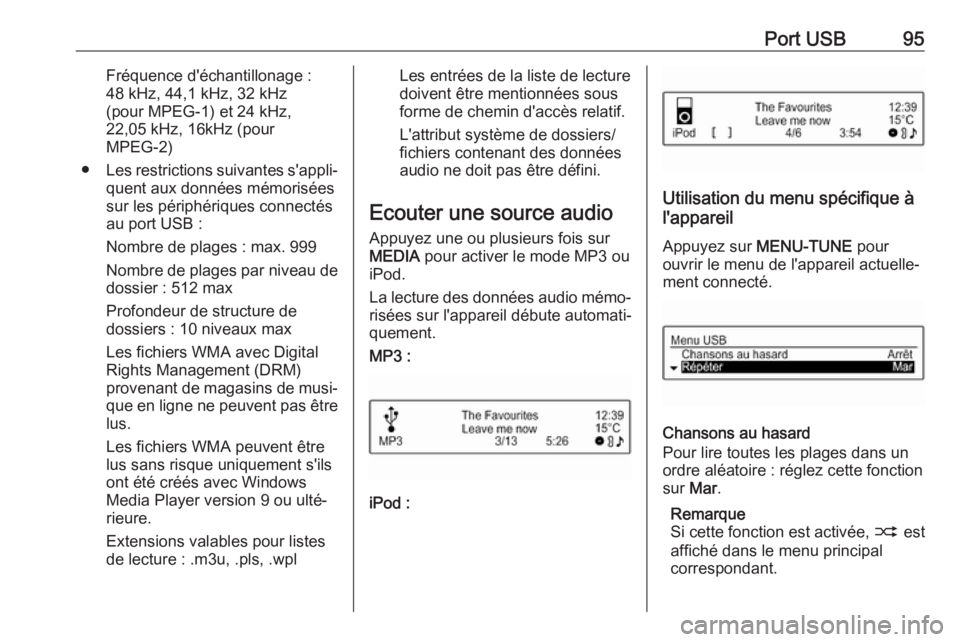
Port USB95Fréquence d'échantillonage :
48 kHz, 44,1 kHz, 32 kHz
(pour MPEG-1) et 24 kHz,
22,05 kHz, 16kHz (pour
MPEG-2)
● Les restrictions suivantes s'appli‐
quent aux données mémorisées
sur les périphériques connectés
au port USB :
Nombre de plages : max. 999
Nombre de plages par niveau de
dossier : 512 max
Profondeur de structure de
dossiers : 10 niveaux max
Les fichiers WMA avec Digital
Rights Management (DRM)
provenant de magasins de musi‐ que en ligne ne peuvent pas être
lus.
Les fichiers WMA peuvent être
lus sans risque uniquement s'ils
ont été créés avec Windows
Media Player version 9 ou ulté‐
rieure.
Extensions valables pour listes
de lecture : .m3u, .pls, .wplLes entrées de la liste de lecture
doivent être mentionnées sous
forme de chemin d'accès relatif.
L'attribut système de dossiers/
fichiers contenant des données
audio ne doit pas être défini.
Ecouter une source audio
Appuyez une ou plusieurs fois sur
MEDIA pour activer le mode MP3 ou
iPod.
La lecture des données audio mémo‐ risées sur l'appareil débute automati‐
quement.
MP3 :
iPod :
Utilisation du menu spécifique à
l'appareil
Appuyez sur MENU-TUNE pour
ouvrir le menu de l'appareil actuelle‐ ment connecté.
Chansons au hasard
Pour lire toutes les plages dans un
ordre aléatoire : réglez cette fonction sur Mar .
Remarque
Si cette fonction est activée, 2 est
affiché dans le menu principal
correspondant.
Page 97 of 115
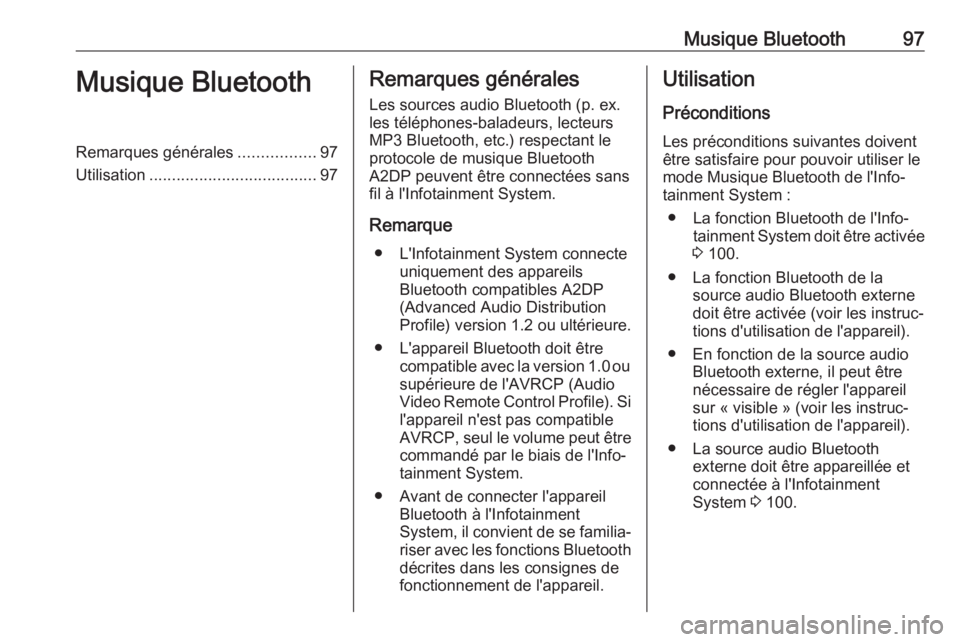
Musique Bluetooth97Musique BluetoothRemarques générales.................97
Utilisation ..................................... 97Remarques générales
Les sources audio Bluetooth (p. ex.
les téléphones-baladeurs, lecteurs
MP3 Bluetooth, etc.) respectant le
protocole de musique Bluetooth
A2DP peuvent être connectées sans
fil à l'Infotainment System.
Remarque ● L'Infotainment System connecte uniquement des appareils
Bluetooth compatibles A2DP
(Advanced Audio Distribution
Profile) version 1.2 ou ultérieure.
● L'appareil Bluetooth doit être compatible avec la version 1.0 ousupérieure de l'AVRCP (Audio
Video Remote Control Profile). Si
l'appareil n'est pas compatible AVRCP, seul le volume peut être
commandé par le biais de l'Info‐
tainment System.
● Avant de connecter l'appareil Bluetooth à l'Infotainment
System, il convient de se familia‐ riser avec les fonctions Bluetooth
décrites dans les consignes de fonctionnement de l'appareil.Utilisation
Préconditions Les préconditions suivantes doiventêtre satisfaire pour pouvoir utiliser le
mode Musique Bluetooth de l'Info‐
tainment System :
● La fonction Bluetooth de l'Info‐ tainment System doit être activée
3 100.
● La fonction Bluetooth de la source audio Bluetooth externe
doit être activée (voir les instruc‐
tions d'utilisation de l'appareil).
● En fonction de la source audio Bluetooth externe, il peut être
nécessaire de régler l'appareil
sur « visible » (voir les instruc‐
tions d'utilisation de l'appareil).
● La source audio Bluetooth externe doit être appareillée et
connectée à l'Infotainment
System 3 100.
Page 105 of 115
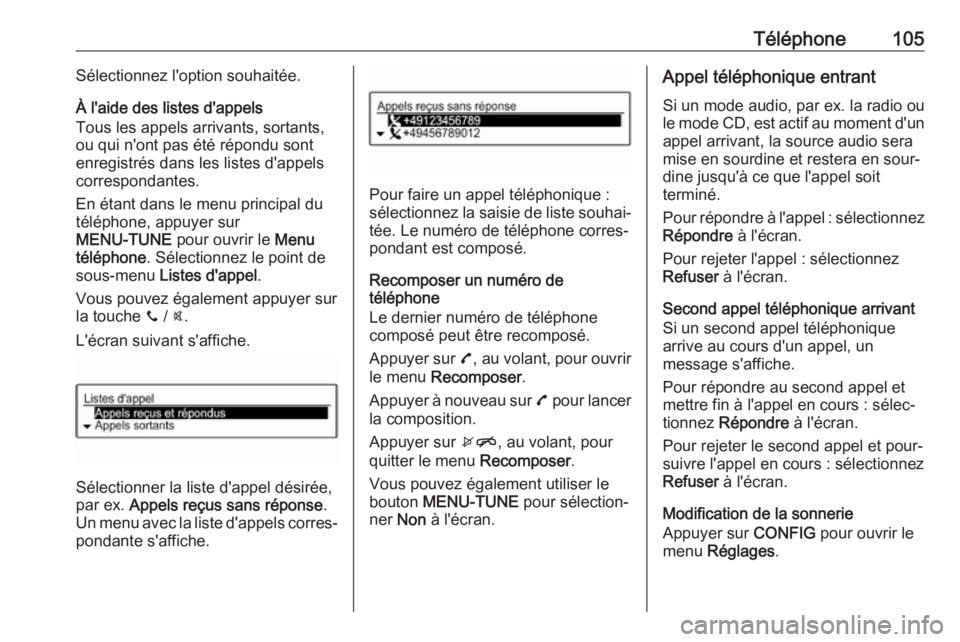
Téléphone105Sélectionnez l'option souhaitée.
À l'aide des listes d'appels
Tous les appels arrivants, sortants,
ou qui n'ont pas été répondu sont
enregistrés dans les listes d'appels
correspondantes.
En étant dans le menu principal du
téléphone, appuyer sur
MENU-TUNE pour ouvrir le Menu
téléphone . Sélectionnez le point de
sous-menu Listes d'appel .
Vous pouvez également appuyer sur la touche y / @.
L'écran suivant s'affiche.
Sélectionner la liste d'appel désirée,
par ex. Appels reçus sans réponse .
Un menu avec la liste d'appels corres‐ pondante s'affiche.
Pour faire un appel téléphonique :
sélectionnez la saisie de liste souhai‐
tée. Le numéro de téléphone corres‐
pondant est composé.
Recomposer un numéro de
téléphone
Le dernier numéro de téléphone composé peut être recomposé.
Appuyer sur 7, au volant, pour ouvrir
le menu Recomposer .
Appuyer à nouveau sur 7 pour lancer
la composition.
Appuyer sur xn, au volant, pour
quitter le menu Recomposer.
Vous pouvez également utiliser le
bouton MENU-TUNE pour sélection‐
ner Non à l'écran.
Appel téléphonique entrant
Si un mode audio, par ex. la radio ou
le mode CD, est actif au moment d'un appel arrivant, la source audio sera
mise en sourdine et restera en sour‐
dine jusqu'à ce que l'appel soit
terminé.
Pour répondre à l'appel : sélectionnez
Répondre à l'écran.
Pour rejeter l'appel : sélectionnez
Refuser à l'écran.
Second appel téléphonique arrivant
Si un second appel téléphonique
arrive au cours d'un appel, un
message s'affiche.
Pour répondre au second appel et
mettre fin à l'appel en cours : sélec‐
tionnez Répondre à l'écran.
Pour rejeter le second appel et pour‐
suivre l'appel en cours : sélectionnez
Refuser à l'écran.
Modification de la sonnerie
Appuyer sur CONFIG pour ouvrir le
menu Réglages .
Page 108 of 115
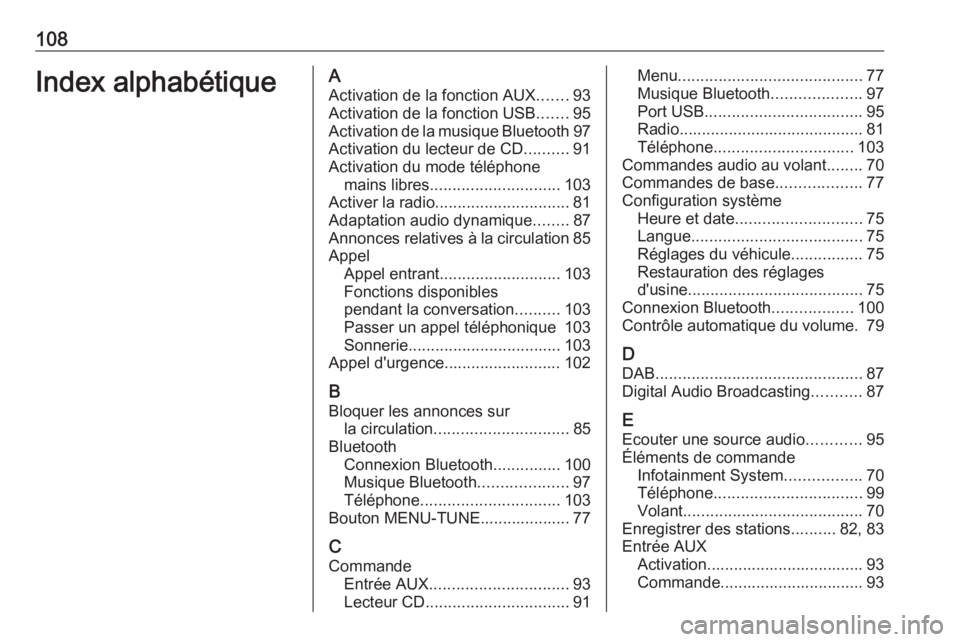
108Index alphabétiqueAActivation de la fonction AUX .......93
Activation de la fonction USB .......95
Activation de la musique Bluetooth 97
Activation du lecteur de CD ..........91
Activation du mode téléphone mains libres ............................. 103
Activer la radio .............................. 81
Adaptation audio dynamique ........87
Annonces relatives à la circulation 85
Appel Appel entrant ........................... 103
Fonctions disponibles
pendant la conversation ..........103
Passer un appel téléphonique 103
Sonnerie .................................. 103
Appel d'urgence.......................... 102
B Bloquer les annonces sur la circulation .............................. 85
Bluetooth Connexion Bluetooth ...............100
Musique Bluetooth ....................97
Téléphone ............................... 103
Bouton MENU-TUNE.................... 77
C
Commande Entrée AUX ............................... 93
Lecteur CD ................................ 91Menu......................................... 77
Musique Bluetooth ....................97
Port USB ................................... 95
Radio ......................................... 81
Téléphone ............................... 103
Commandes audio au volant ........70
Commandes de base ...................77
Configuration système Heure et date ............................ 75
Langue ...................................... 75
Réglages du véhicule ................75
Restauration des réglages
d'usine ....................................... 75
Connexion Bluetooth ..................100
Contrôle automatique du volume. 79
D DAB .............................................. 87
Digital Audio Broadcasting ...........87
E Ecouter une source audio ............95
Éléments de commande Infotainment System .................70
Téléphone ................................. 99
Volant ........................................ 70
Enregistrer des stations ..........82, 83
Entrée AUX Activation................................... 93
Commande................................ 93
Page 109 of 115
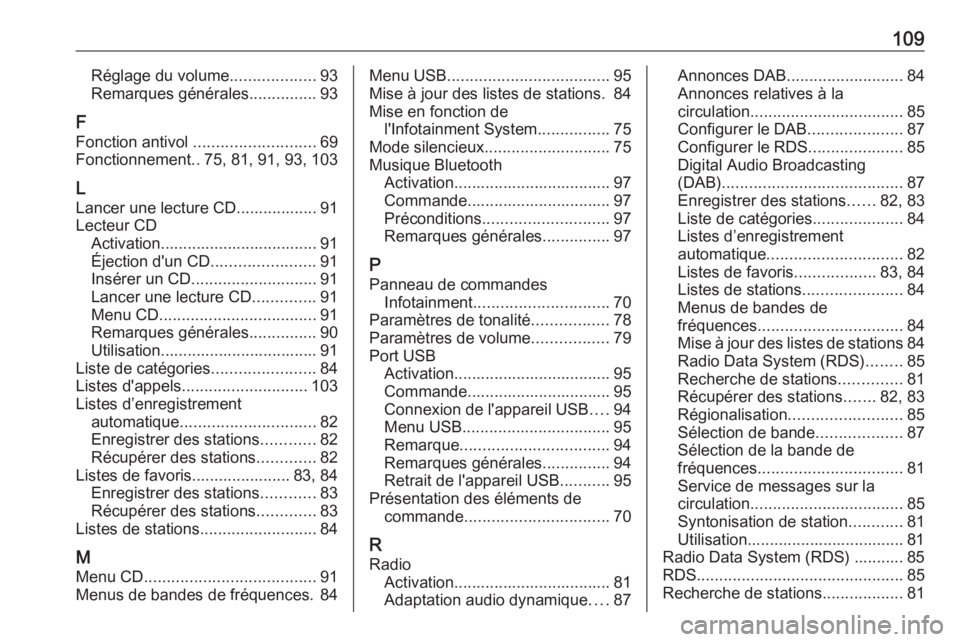
109Réglage du volume...................93
Remarques générales ...............93
F
Fonction antivol ........................... 69
Fonctionnement ..75, 81, 91, 93, 103
L
Lancer une lecture CD.................. 91
Lecteur CD Activation................................... 91
Éjection d'un CD .......................91
Insérer un CD ............................ 91
Lancer une lecture CD ..............91
Menu CD ................................... 91
Remarques générales ...............90
Utilisation................................... 91
Liste de catégories .......................84
Listes d'appels ............................ 103
Listes d’enregistrement automatique .............................. 82
Enregistrer des stations ............82
Récupérer des stations .............82
Listes de favoris...................... 83, 84 Enregistrer des stations ............83
Récupérer des stations .............83
Listes de stations ..........................84
M
Menu CD ...................................... 91
Menus de bandes de fréquences. 84Menu USB .................................... 95
Mise à jour des listes de stations. 84
Mise en fonction de l'Infotainment System ................75
Mode silencieux ............................ 75
Musique Bluetooth Activation................................... 97
Commande................................ 97
Préconditions ............................ 97
Remarques générales ...............97
P Panneau de commandes Infotainment .............................. 70
Paramètres de tonalité .................78
Paramètres de volume .................79
Port USB Activation................................... 95
Commande................................ 95
Connexion de l'appareil USB ....94
Menu USB ................................. 95
Remarque ................................. 94
Remarques générales ...............94
Retrait de l'appareil USB ...........95
Présentation des éléments de commande ................................ 70
R Radio Activation................................... 81
Adaptation audio dynamique ....87Annonces DAB .......................... 84
Annonces relatives à la
circulation .................................. 85
Configurer le DAB .....................87
Configurer le RDS .....................85
Digital Audio Broadcasting
(DAB) ........................................ 87
Enregistrer des stations ......82, 83
Liste de catégories ....................84
Listes d’enregistrement
automatique .............................. 82
Listes de favoris ..................83, 84
Listes de stations ......................84
Menus de bandes de
fréquences ................................ 84
Mise à jour des listes de stations 84
Radio Data System (RDS) ........85
Recherche de stations ..............81
Récupérer des stations .......82, 83
Régionalisation ......................... 85
Sélection de bande ...................87
Sélection de la bande de
fréquences ................................ 81
Service de messages sur la
circulation .................................. 85
Syntonisation de station ............81
Utilisation................................... 81
Radio Data System (RDS) ........... 85
RDS .............................................. 85
Recherche de stations ..................81
Page 112 of 115

112FlexDockFlexDockRemarques générales...............112
Fonctionnement .........................112Remarques générales
Le FlexDock se compose d'une base
intégrée et de différents types de berceaux pouvant être fixés à la base.
L'insertion d'un iPhone ®
ou d'un autre
smartphone dans le berceau permet
de le contrôler via l'Infotainment
System, les commandes au volant ou
l'écran tactile.
Des informations sur le fonctionne‐
ment détaillé du berceau figurent
dans le manuel accompagnant
chaque berceau.9 Attention
Les appareils fixés au FlexDock
doivent être utilisés de manière à éviter toute distraction du conduc‐ teur et permettre une conduite
sûre du véhicule à tout moment.
Les lois et réglementations du
pays traversé doivent toujours être
respectées. Ces lois peuvent diffé‐
rer des informations figurant dans
le présent manuel. En cas de
doute, arrêtez votre véhicule et manipulez les appareils lorsque le véhicule est immobile.
Remarque
N'utilisez pas en même temps une
source audio supplémentaire via la prise USB pour éviter une superpo‐sition des deux sources audio.Avertissement
Pour éviter tout vol, ne pas laisser le téléphone portable dans le Flex‐
Dock lorsque vous quittez le
véhicule.
Fonctionnement
Fixez le berceau à la base